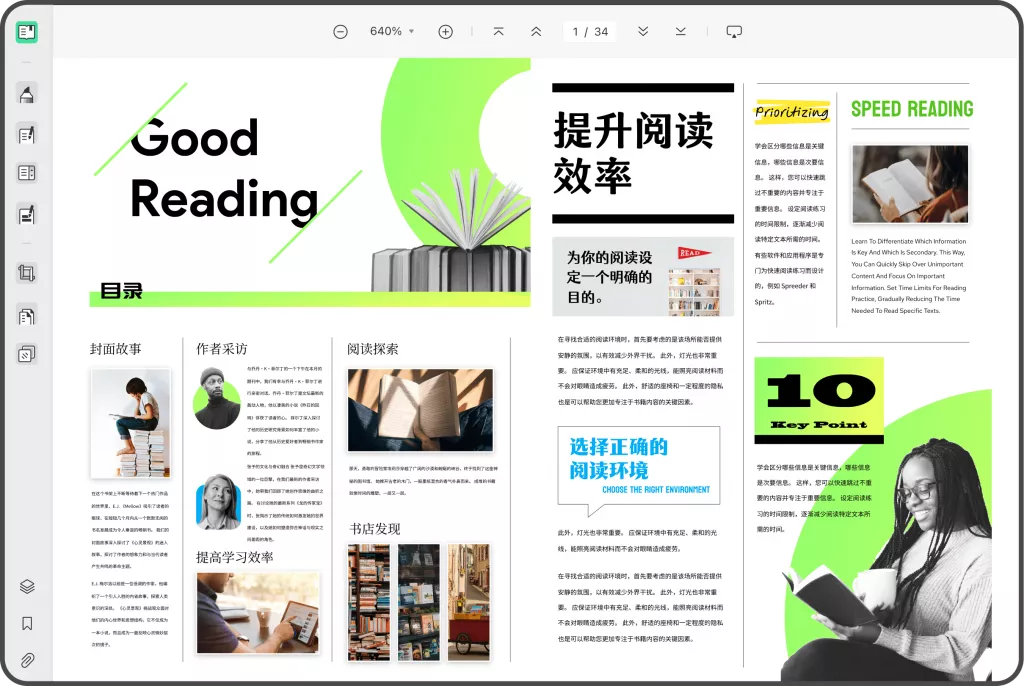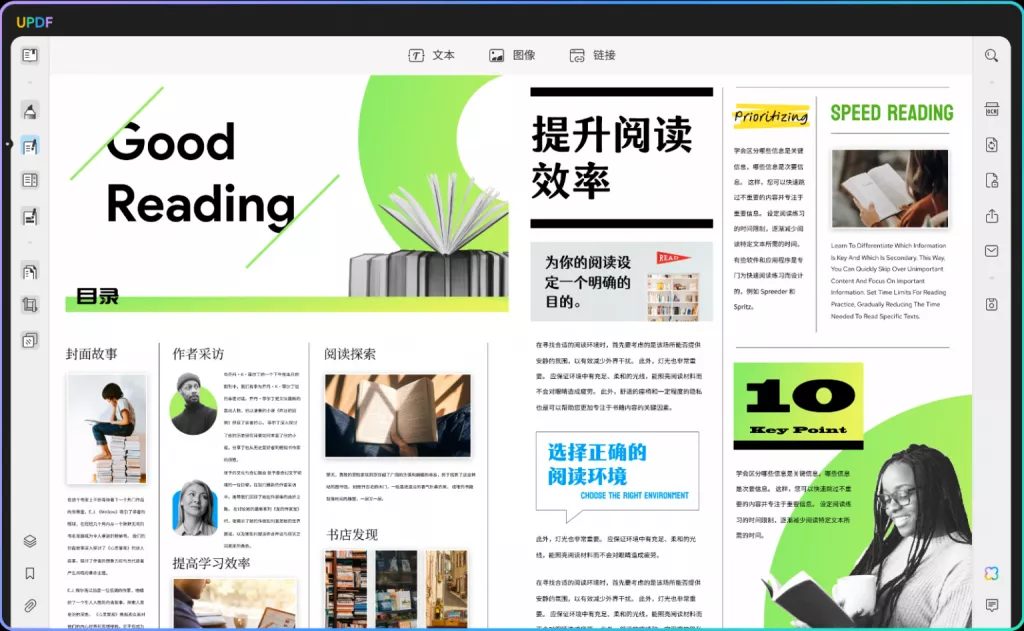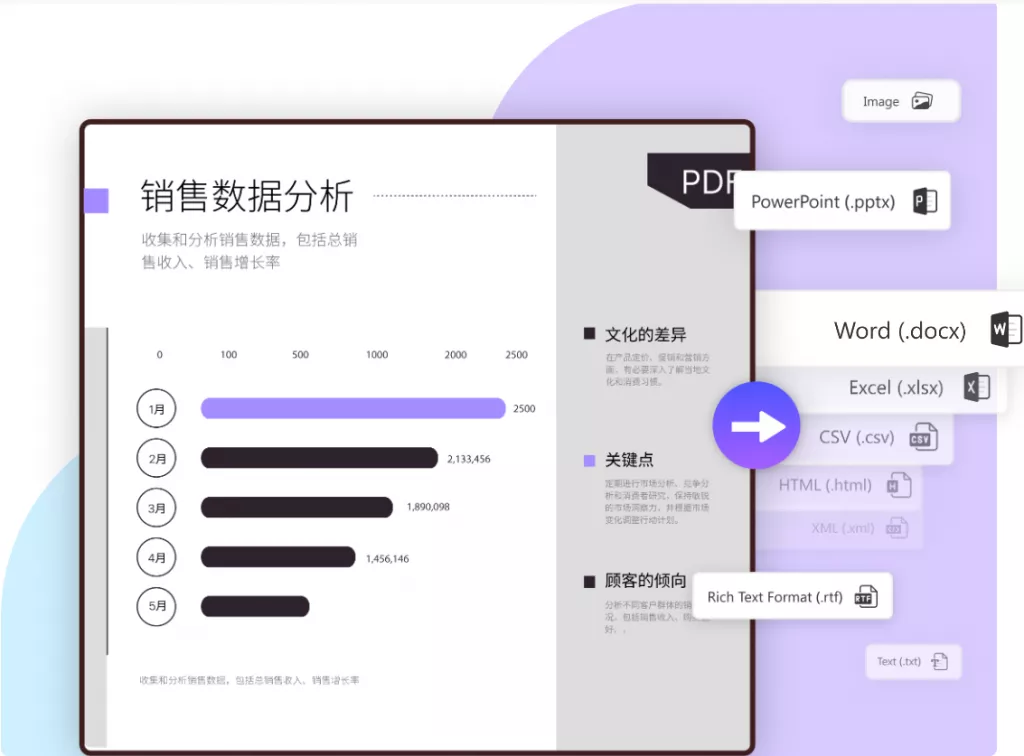在数字化办公场景中,PDF文件因其跨平台兼容性和格式稳定性,成为文档共享的首选格式。然而,许多用户在初次接触PDF时,往往会遇到“如何打开PDF文件”的困惑。本文将系统梳理多种打开PDF文件的方法,并重点推荐高效工具UPDF,帮助您轻松解决这一问题。
一、系统自带工具:快速打开PDF的基础方案
对于大多数操作系统,系统预装的工具即可满足基础的PDF查看需求。
Windows系统:
– Microsoft Edge浏览器:直接双击PDF文件,系统会默认调用Edge浏览器打开。Edge支持基本的缩放、搜索和打印功能,适合快速浏览文件。
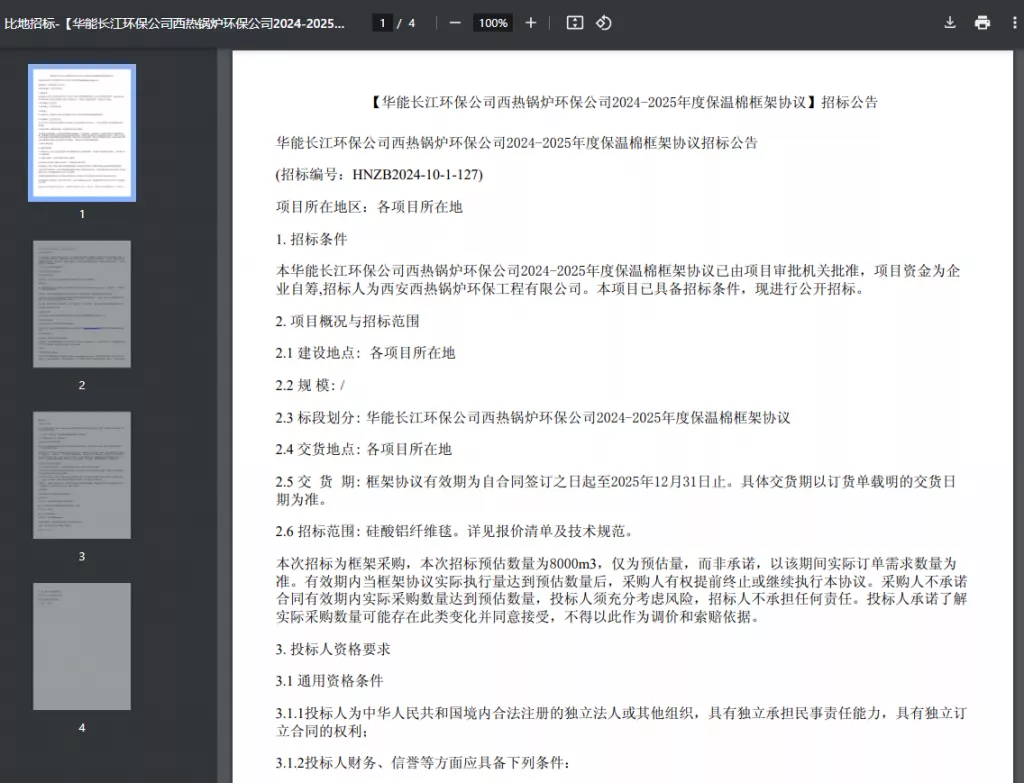
– Adobe Reader DC:若系统已安装该软件,右键点击文件选择“打开方式”即可。Adobe Reader是专业PDF阅读器,支持注释和表单填写,但功能较为基础。
macOS系统:
– 预览:苹果系统默认的预览应用可直接打开PDF,支持标注、添加注释和签署文件。其“缩略图”视图和“书签”功能方便快速定位内容。

移动端:
– iOS的Books应用:iPhone和iPad用户可通过Books打开PDF,支持夜间模式和书签管理。
– Android的内置阅读器:多数安卓设备预装PDF阅读器,或可通过应用商城下载Android版UPDF。
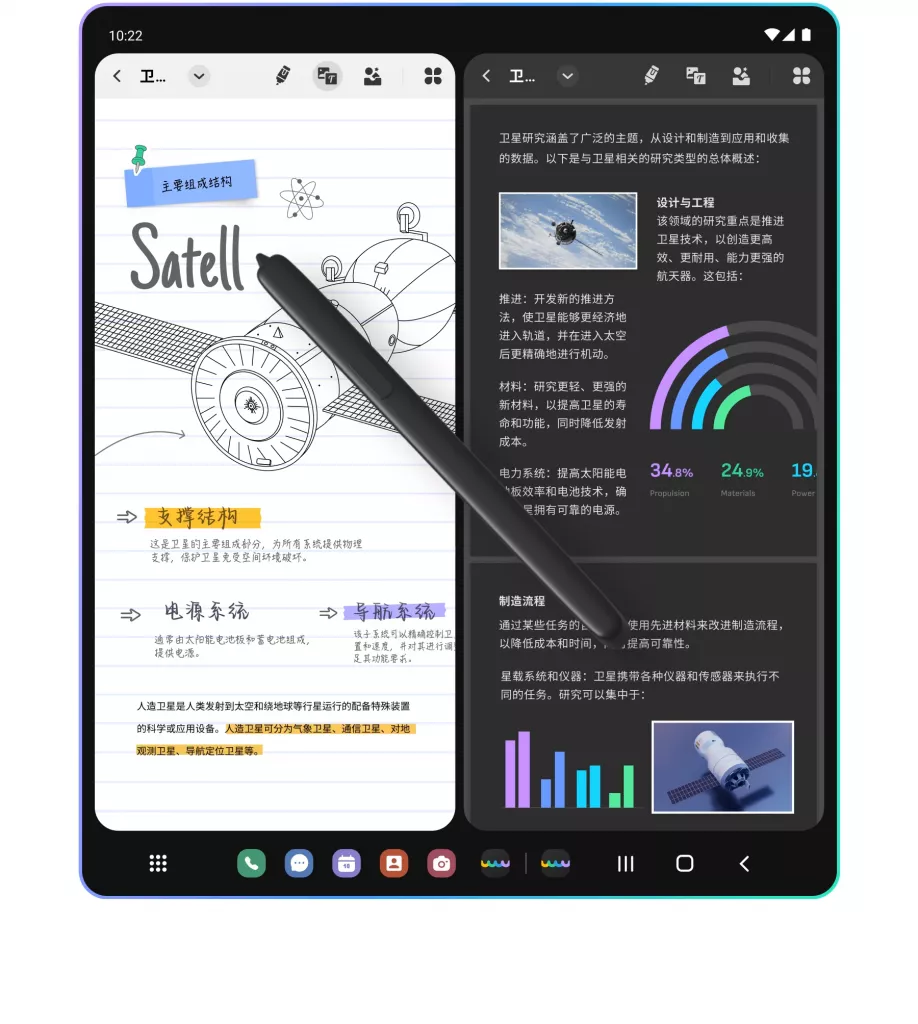
系统工具的优势在于无需额外安装,但功能有限,无法满足编辑、转换等进阶需求。
二、专业软件:高效处理PDF的核心工具
若需对PDF进行深度操作,专业软件是更优选择。以下推荐两款主流工具,并重点解析UPDF的独特优势。
(一)UPDF:轻量化与全能性的完美结合
UPDF是一款跨平台的PDF编辑器,支持Windows、Mac、iOS、Android及网页端,其核心功能如下:
1. 多方式快速打开PDF文件:
– 拖拽导入:直接将PDF文件拖放到UPDF界面即可加载,无需繁琐操作。
– 批量打开:同时选择多个文件,一键批量加载,适合处理大量文档。

2. 沉浸式阅读体验:
– 阅读模式:自动隐藏工具栏,专注内容阅读;支持双页显示和连续滚动,模拟纸质书效果。
– 护眼模式:通过调整背景色和亮度,减少长时间阅读的视觉疲劳。
3. 进阶功能拓展:
– 编辑与注释:直接修改文本、替换图片,支持添加高亮、批注、形状等注释工具。
– 格式转换:一键将PDF转为Word、Excel、PPT等格式,保留原始排版。
– OCR识别:对扫描件PDF进行文字识别,实现可编辑和搜索功能。
UPDF的差异化优势:
– 性价比突出:相比Adobe Acrobat Pro每年239.88美元的订阅费用,UPDF Pro版终身会员仅需要268元,且支持全平台使用。
– AI辅助功能:内置UPDF AI助手可总结文档内容、解答问题,甚至生成邮件回复,大幅提升办公效率。

– 操作便捷性:通过拖拽即可添加文本或图片,支持贴纸标注等创意功能,简化编辑流程。
(二)Adobe Acrobat Pro:专业领域的标杆
作为行业标准工具,Adobe Acrobat Pro在复杂文档处理上表现卓越:
– 高级编辑:支持PDF表单设计、数字签名和文档对比功能,适合法律、金融等专业领域。
– 安全性:提供加密、权限设置和文档跟踪功能,保障敏感文件安全。
– 集成性:与Adobe其他软件(如Photoshop、Illustrator)无缝协作,适合创意工作流。
但Adobe Acrobat Pro的高昂费用(Pro版年费239.88美元)和资源占用较高,可能不适合个人用户或轻量级需求。
三、在线工具:临时需求的灵活选择
若需快速查看PDF且不愿安装软件,在线工具是便捷之选。
(一)Smallpdf:功能全面的在线PDF编辑平台
– 操作流程:访问Smallpdf官网,上传文件后即可在线查看。支持转换、压缩、合并等20余种工具。
– 优势:无需注册即可使用基础功能,适合临时处理小文件。
– 局限性:免费版对文件大小和处理次数有限制,敏感文件存在隐私风险。

(二)PDFescape:轻量化在线阅读器
– 特点:专注阅读和简单注释,支持添加文本框、签名和形状。
– 适用场景:协作审阅或快速标注,无需复杂功能时效率更高。
在线工具的核心价值在于灵活性,但对大文件处理能力较弱,且依赖稳定网络连接。
四、浏览器与办公软件:隐藏的实用技巧
(一)浏览器内置功能
Chrome、Firefox等现代浏览器均支持直接打开PDF:
– 拖拽打开:将文件拖入浏览器窗口即可查看。
– 扩展增强:安装“Smallpdf”或“PDF Viewer”扩展,可在浏览器内实现转换、注释等功能。
(二)办公软件打开
– Microsoft Word:右键点击PDF选择“打开方式”→“Word”,可将PDF转为可编辑的文档(格式可能有偏差)。
– WPS Office:国产办公套件支持直接打开PDF,并提供简单的阅读和批注工具。
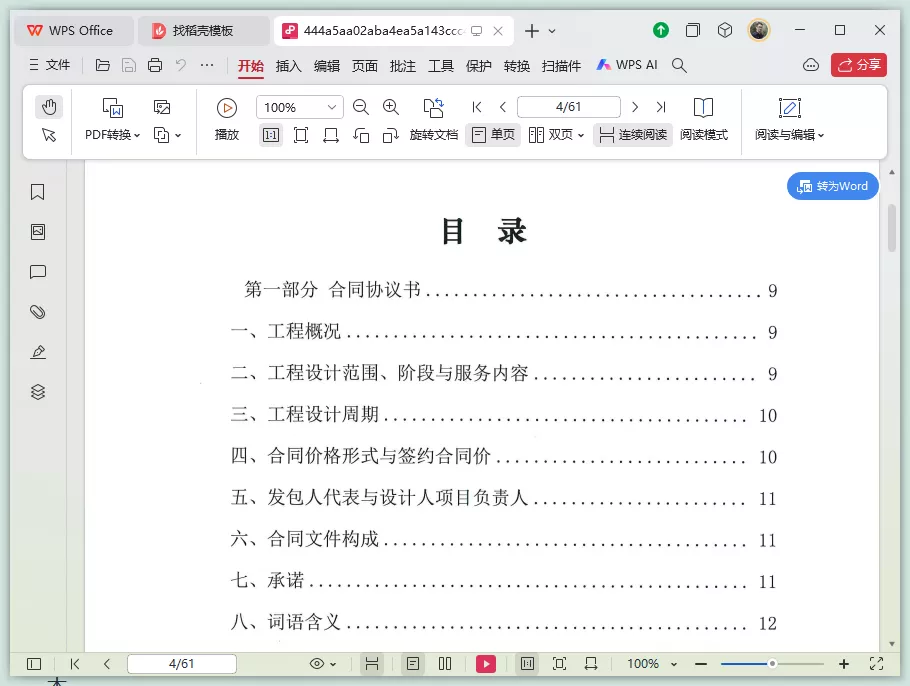
五、常见问题解决方案
(一)文件损坏无法打开
若PDF因传输错误或病毒感染损坏,可尝试:
1. 使用修复工具:UPDF和福昕PDF阅读器均提供修复功能,自动检测并修复文件错误。
2. 重新下载文件:从原始来源获取文件副本,避免使用已损坏的版本。
(二)文件关联错误
若双击PDF未调用指定软件:
– Windows:右键点击文件→“打开方式”→“选择其他应用”,勾选“始终使用此应用打开”。
– macOS:右键点击文件→“显示简介”,在“打开方式”中选择默认应用。
(三)权限限制
部分PDF设置了密码保护,需输入密码才能打开。若忘记密码,可联系文件发送者获取,或使用专业解密工具(需注意合法性)。
六、工具选择建议
– 日常阅读与基础编辑:优先使用UPDF或系统自带工具,兼顾效率与成本。
– 专业文档处理:Adobe Acrobat Pro是首选,尤其适合企业级需求。
– 临时或在线操作:Smallpdf等在线平台可满足轻量级需求。
– 移动办公:UPDF移动端应用支持随时随地查看和编辑,结合云存储实现无缝同步。
总结
通过合理选择工具,您不仅能轻松打开PDF文件,还能高效完成注释、转换、协作等任务。UPDF凭借其跨平台兼容性、强大功能和亲民价格,已成为个人和企业用户的理想选择。立即下载体验,开启智能PDF处理新方式!
 UPDF
UPDF AI 网页版
AI 网页版 Windows 版
Windows 版 Mac 版
Mac 版 iOS 版
iOS 版 安卓版
安卓版

 AI 单文件总结
AI 单文件总结 AI 多文件总结
AI 多文件总结 生成思维导图
生成思维导图 深度研究
深度研究 论文搜索
论文搜索 AI 翻译
AI 翻译  AI 解释
AI 解释 AI 问答
AI 问答 编辑 PDF
编辑 PDF 注释 PDF
注释 PDF 阅读 PDF
阅读 PDF PDF 表单编辑
PDF 表单编辑 PDF 去水印
PDF 去水印 PDF 添加水印
PDF 添加水印 OCR 图文识别
OCR 图文识别 合并 PDF
合并 PDF 拆分 PDF
拆分 PDF 压缩 PDF
压缩 PDF 分割 PDF
分割 PDF 插入 PDF
插入 PDF 提取 PDF
提取 PDF 替换 PDF
替换 PDF PDF 加密
PDF 加密 PDF 密文
PDF 密文 PDF 签名
PDF 签名 PDF 文档对比
PDF 文档对比 PDF 打印
PDF 打印 批量处理
批量处理 发票助手
发票助手 PDF 共享
PDF 共享 云端同步
云端同步 PDF 转 Word
PDF 转 Word PDF 转 PPT
PDF 转 PPT PDF 转 Excel
PDF 转 Excel PDF 转 图片
PDF 转 图片 PDF 转 TXT
PDF 转 TXT PDF 转 XML
PDF 转 XML PDF 转 CSV
PDF 转 CSV PDF 转 RTF
PDF 转 RTF PDF 转 HTML
PDF 转 HTML PDF 转 PDF/A
PDF 转 PDF/A PDF 转 OFD
PDF 转 OFD CAJ 转 PDF
CAJ 转 PDF Word 转 PDF
Word 转 PDF PPT 转 PDF
PPT 转 PDF Excel 转 PDF
Excel 转 PDF 图片 转 PDF
图片 转 PDF Visio 转 PDF
Visio 转 PDF OFD 转 PDF
OFD 转 PDF 创建 PDF
创建 PDF PDF 转 Word
PDF 转 Word PDF 转 Excel
PDF 转 Excel PDF 转 PPT
PDF 转 PPT 企业解决方案
企业解决方案 企业版定价
企业版定价 企业版 AI
企业版 AI 企业指南
企业指南 渠道合作
渠道合作 信创版
信创版 金融
金融 制造
制造 医疗
医疗 教育
教育 保险
保险 法律
法律 政务
政务



 常见问题
常见问题 新闻中心
新闻中心 文章资讯
文章资讯 产品动态
产品动态 更新日志
更新日志